> Selle seadme kasutamine > Kasutamiseks arvutiga ühendamine
Kasutamiseks arvutiga ühendamine
Järgnev on selgitus, kasutades näitena ingliskeelseid OS-i ekraane.
Kui kasutate kõrvaklappe arvutiga ühendatult, klõpsake arvutiekraani paremas alanurgas helitugevuse ikooni ja kontrollige, kas kuvatakse „Headphones (JVCKENWOOD USB Audio)“.
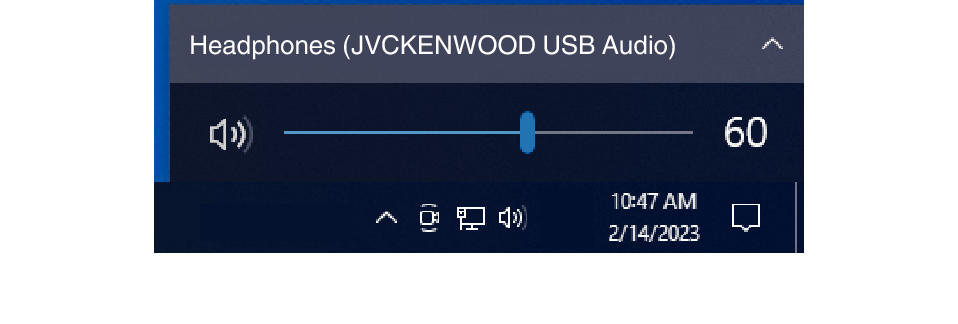
Windows 10 ekraan (näide)
Kui „Headphones (JVCKENWOOD USB Audio)“ ei kuvata, kontrollige järgmisi sätteid.
-
1Paremklõpsake nuppu [Start]
-
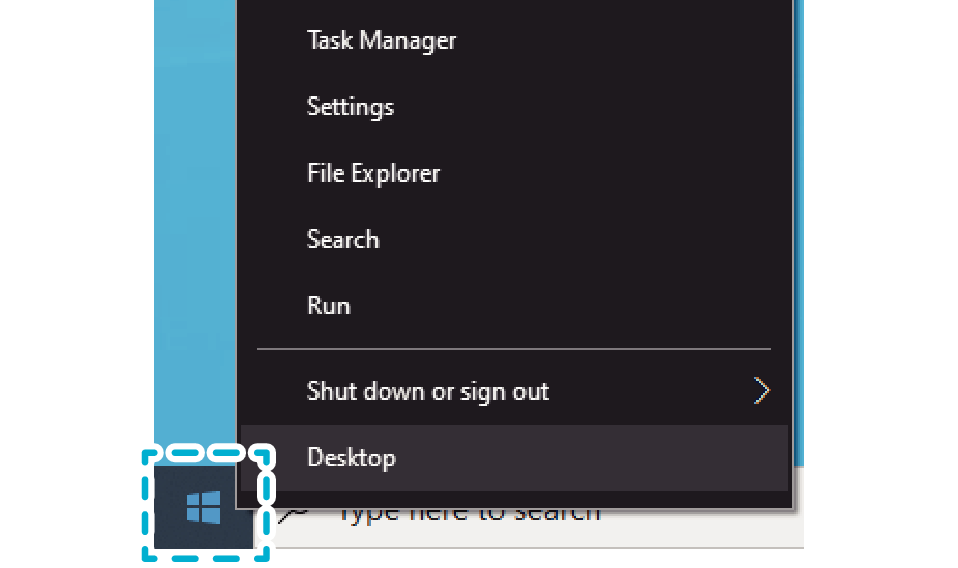
-
2Klõpsake [Settings]
-
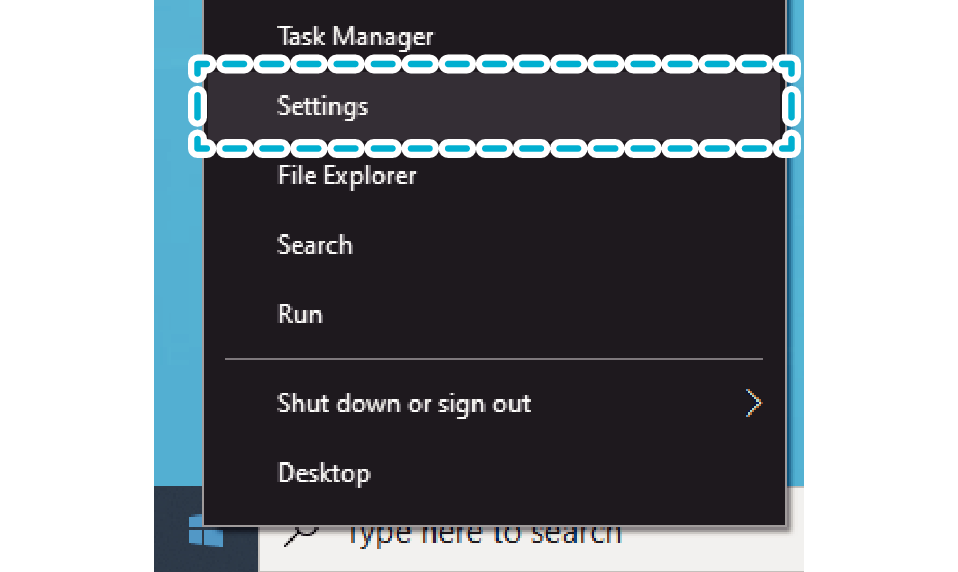
-
3Klõpsake [System] ekraanil „Windows Settings“
-
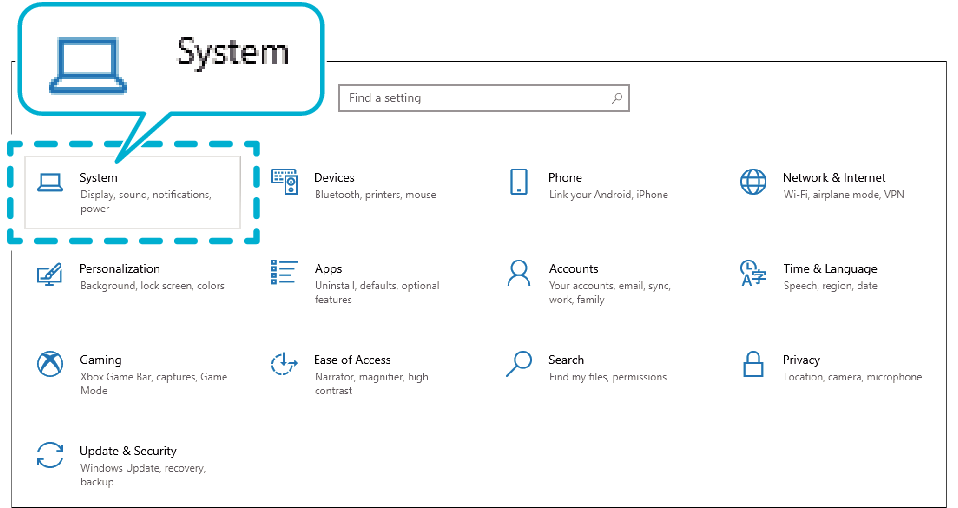
-
4Klõpsake [Sound]
-
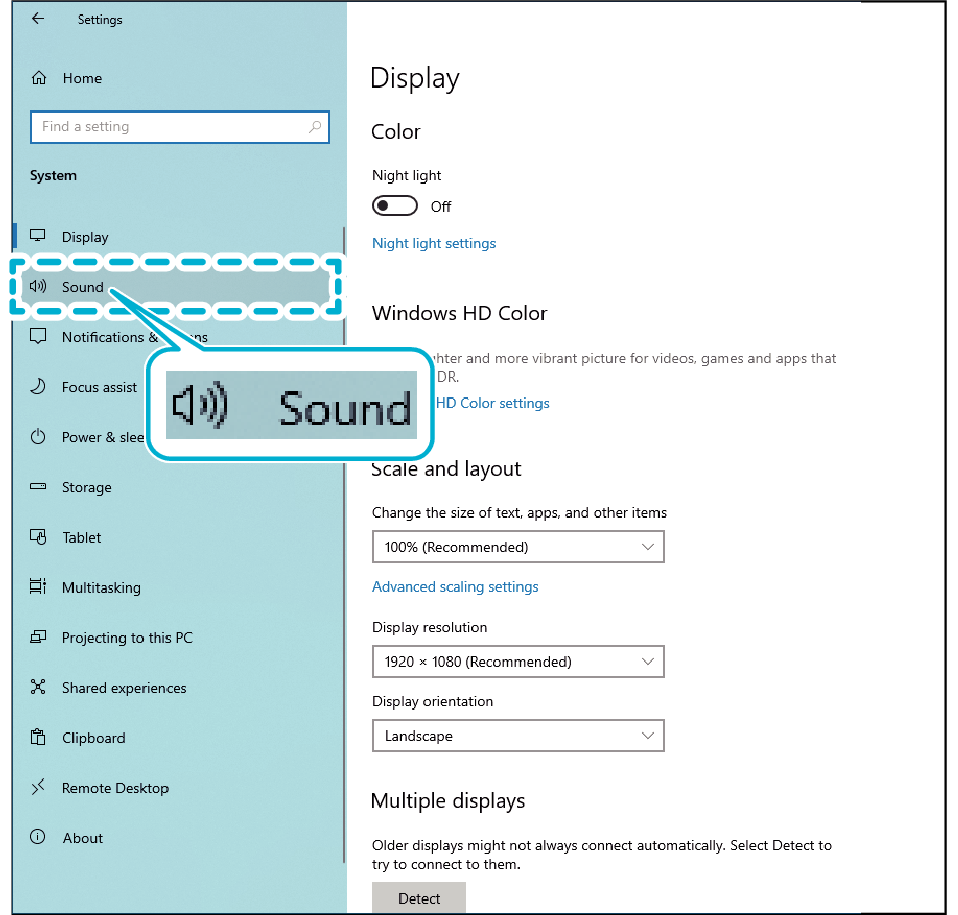
-
5Kontrollige, kas [Headphones (JVCKENWOOD USB Audio)] on valitud „Output“ jaoks ja [Microphone (JVCKENWOOD USB Audio)] on valitud „Input“ jaoks
-
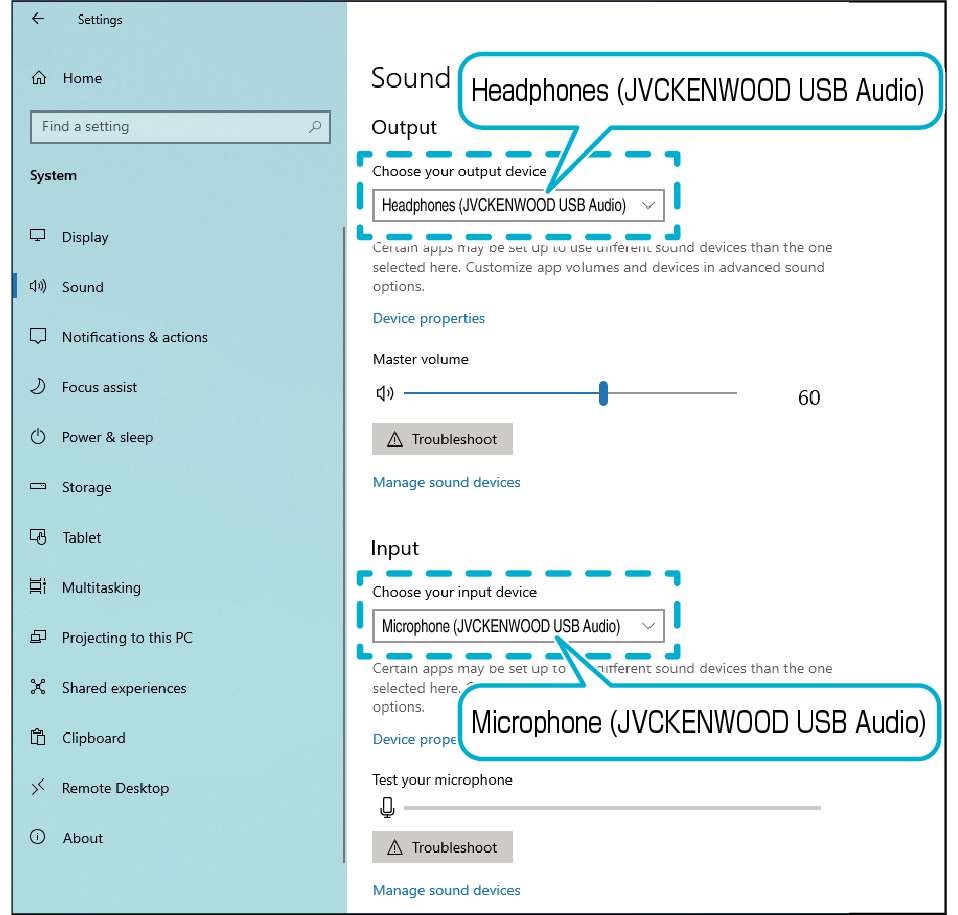
Ekraanipilt on mõeldud illustratsiooniks. Ekraan võib olenevalt kasutatavast arvutist erineda.
Mõne rakenduse puhul peate võib-olla lülitama rakenduse seaded sisse/välja heli jaoks sellesse seadmesse/sellest seadmest.
Seda seadet pole vaja laadida. Kõrvaklappe saab kasutada, kui need on mingi seadmega ühendatud.
Ärge ühendage seda seadet selliste seadmetega nagu USB-laadija või mobiiliaku. See võib kõrvaklappe kahjustada.
Me ei garanteeri selle seadme ühendamist ja töötamist kõigi arvutitega.
-
1Paremklõpsake nuppu [Start]
-
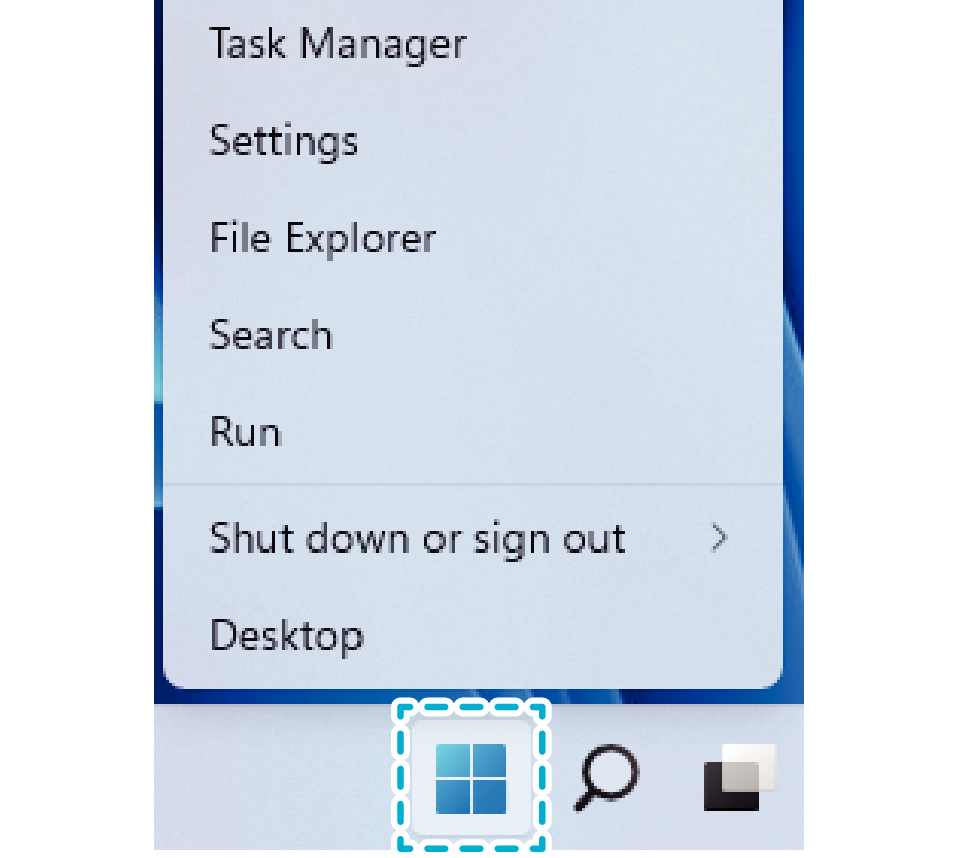
-
2Klõpsake [Settings]
-
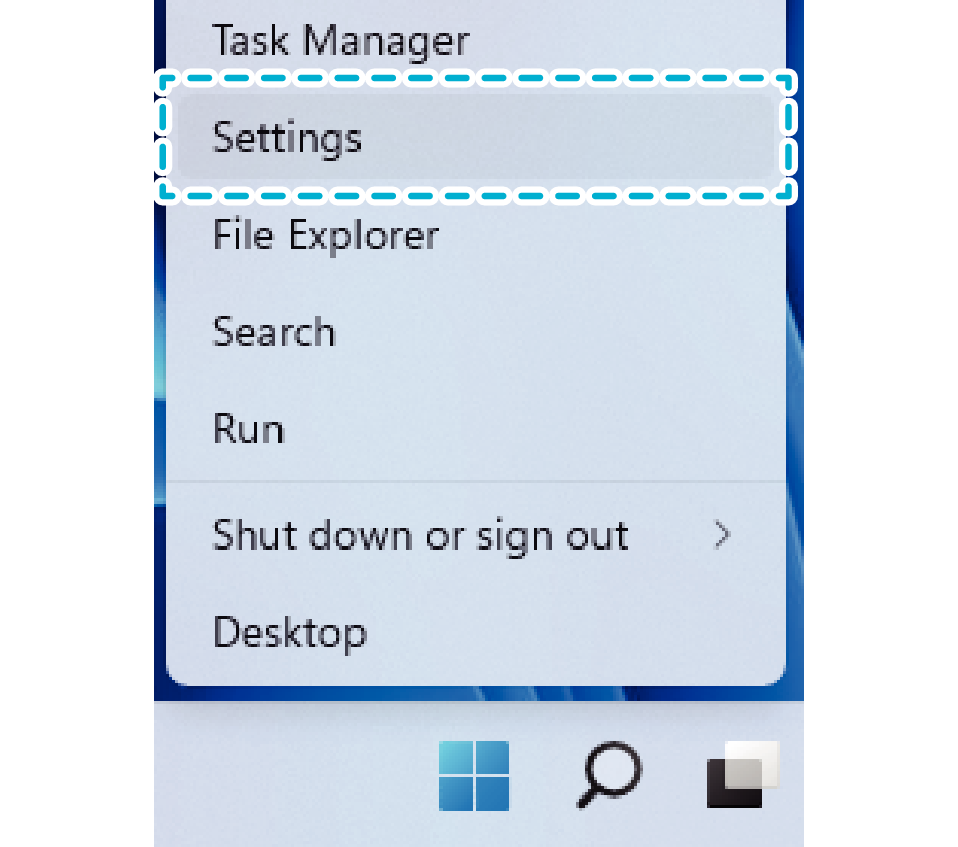
-
3Klõpsake [Sound]
-
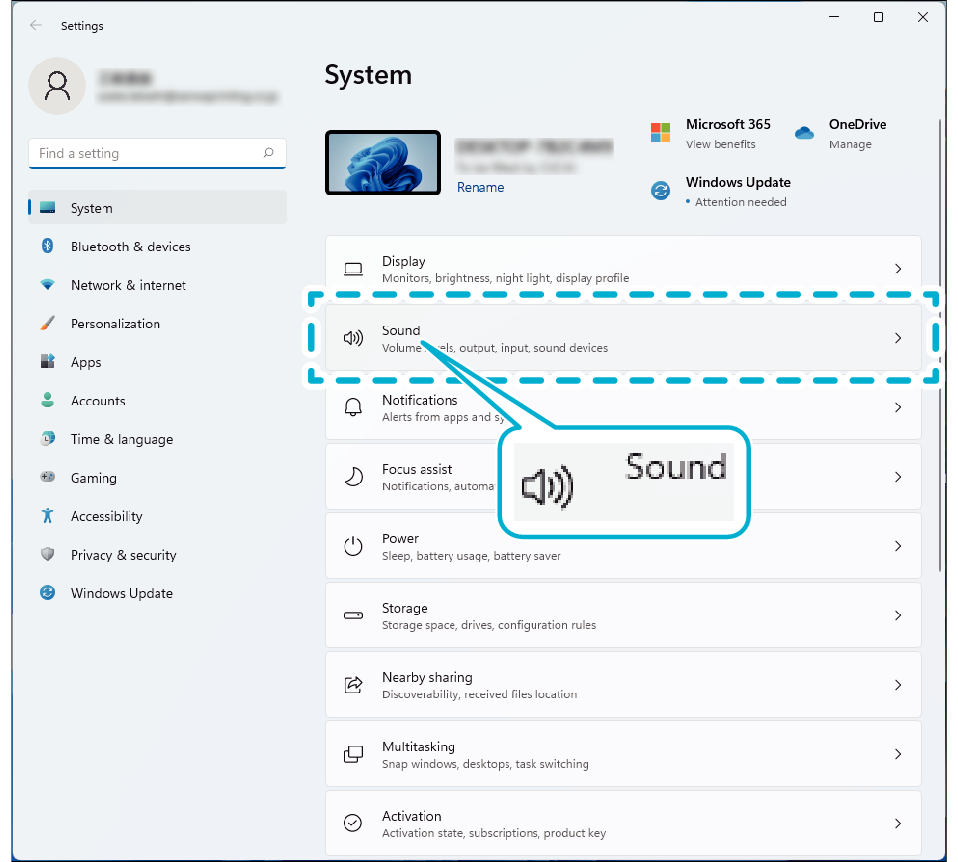
-
4Kontrollige, kas [Headphones (JVCKENWOOD USB Audio)] on valitud „Output“ jaoks ja [Microphone (JVCKENWOOD USB Audio)] on valitud „Input“ jaoks
-
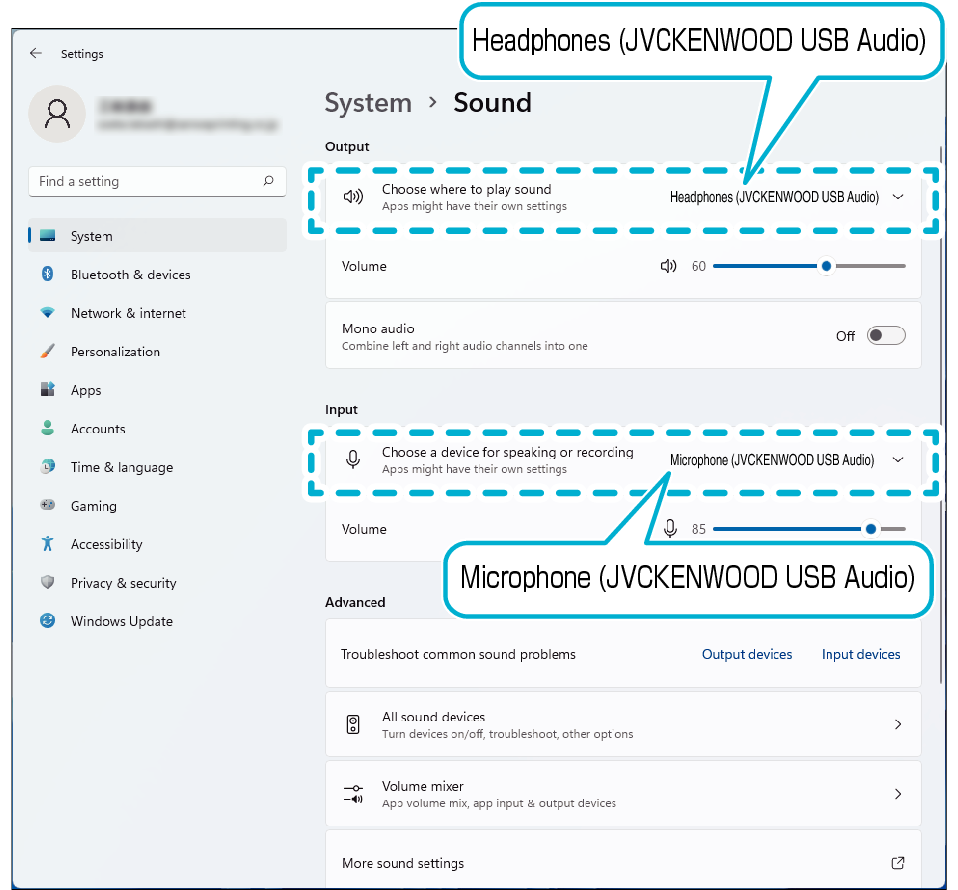
Ekraanipilt on mõeldud illustratsiooniks. Ekraan võib olenevalt kasutatavast arvutist erineda.
Mõne rakenduse puhul peate võib-olla lülitama rakenduse seaded sisse/välja heli jaoks sellesse seadmesse/sellest seadmest.
Seda seadet pole vaja laadida. Kõrvaklappe saab kasutada, kui need on mingi seadmega ühendatud.
Ärge ühendage seda seadet selliste seadmetega nagu USB-laadija või mobiiliaku. See võib kõrvaklappe kahjustada.
Me ei garanteeri selle seadme ühendamist ja töötamist kõigi arvutitega.
-
1Minge Appleʼi menüüsse ja klõpsake [System Preferences]
-
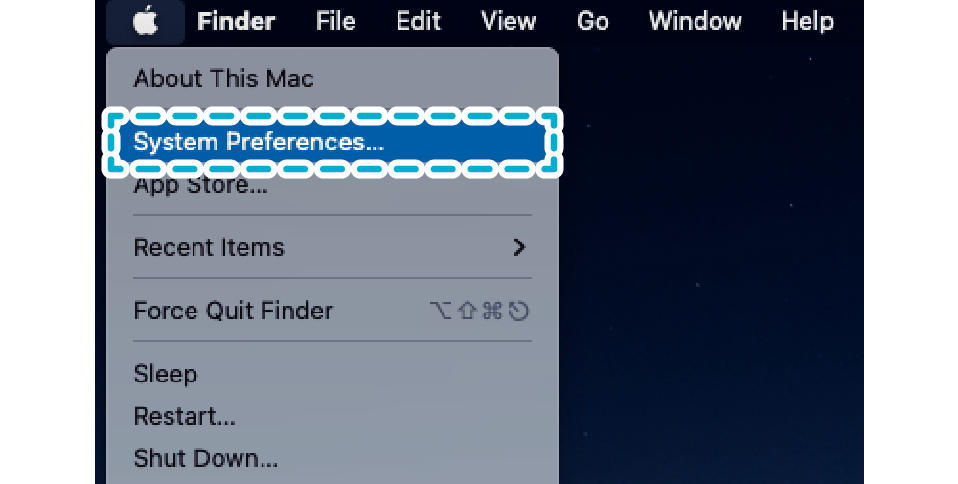
-
2Klõpsake [Sound]
-
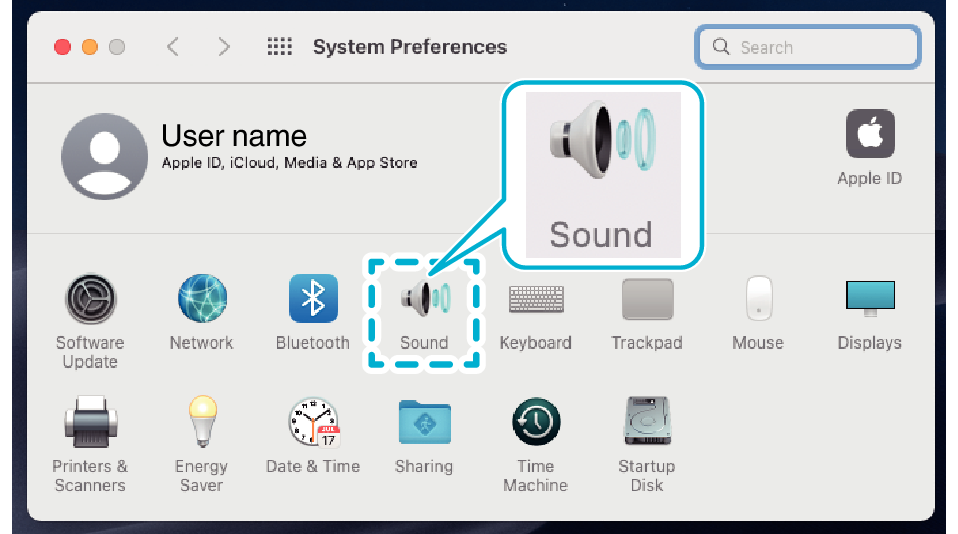
-
3Kontrollige, kas [JVCKENWOOD USB Audio] on valitud vahekaartidel „Output“ ja „Input“
-
„Output“ Vahekaart
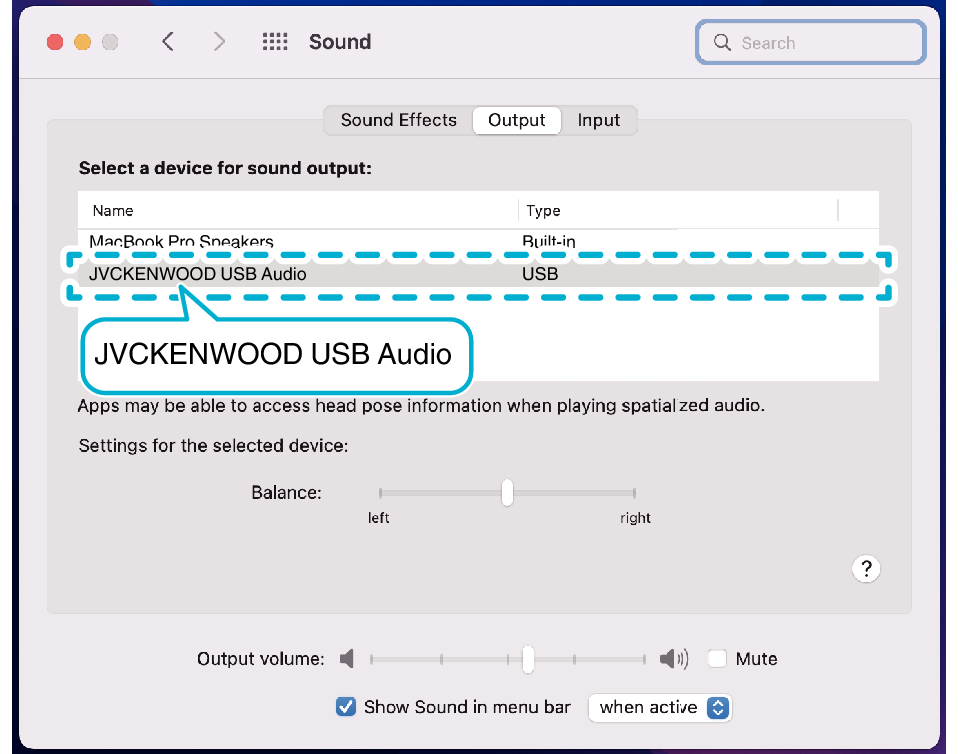
„Input“ Vahekaart
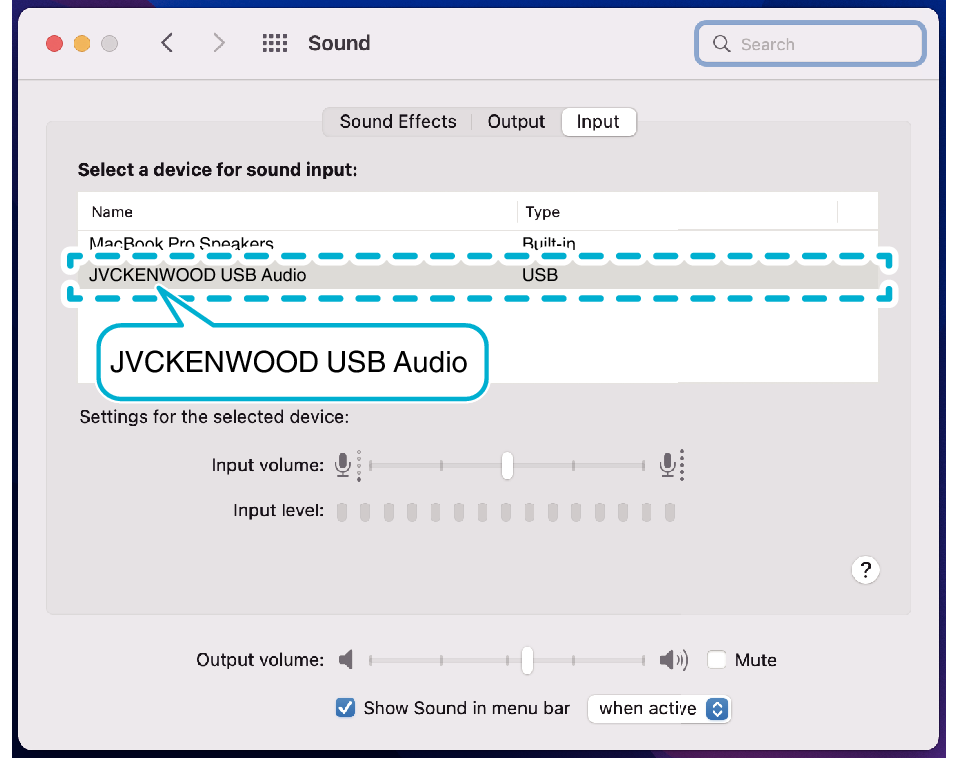
Ekraanipilt on mõeldud illustratsiooniks. Ekraan võib olenevalt kasutatavast arvutist erineda.
Mõne rakenduse puhul peate võib-olla lülitama rakenduse seaded sisse/välja heli jaoks sellesse seadmesse/sellest seadmest.
Seda seadet pole vaja laadida. Kõrvaklappe saab kasutada, kui need on mingi seadmega ühendatud.
Ärge ühendage seda seadet selliste seadmetega nagu USB-laadija või mobiiliaku. See võib kõrvaklappe kahjustada.
Me ei garanteeri selle seadme ühendamist ja töötamist kõigi arvutitega.
